4D v16.3
メニューインターフェースを設計する
- デザインリファレンス
-
- メニューとメニューバー
-
- メニューインターフェースを設計する
- メニューエディター
- メニューを構築する
- メニューを添付する
- メニュータイトルに参照を使用する
- メニューアクションを指定する
- メニュープロパティを設定する
- メニューバーの管理
 メニューインターフェースを設計する
メニューインターフェースを設計する
データベースやカスタムアプリケーション用にカスタムメニューを作成できます。デスクトップアプリケーションではプルダウン形式のメニューが標準機能であるため、メニューを追加することであなたのデータベースがより使いやすくなりユーザーに親しみやすいものになるでしょう。カスタムメニューを作成する場合、独自のツールバーを作成することもできます。独自のメニューとツールバーを使用すれば、お使いのデータベースは“スタンドアロン”アプリケーションのように機能します。
カスタムアプリケーションには、少なくとも1 つのメニューバーを作成し、そこに少なくとも1 つのメニューを納めなければなりません。新規データベースを作成すると、デフォルトとして4D はカスタムメニューバーを1 つ作成するため、これを使用してアプリケーションモードへアクセスできるようになります。カスタムアプリケーションの作成に関する詳細は4D ランゲージリファレンスマニュアルの4Dアプリケーションのビルドを参照してください。
一般的に、メニューはユーザがデータベース処理を行うために選択するメニューコマンドを提供します。例えば、レコードの修正、レコードの検索、レポートの印刷等の処理です。次の図は、カスタムメニューの例を示しています:
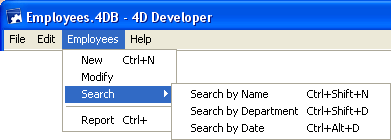
メニューバーはスクリーン上にまとめて表示されるメニューグループです。メニューバー上の各メニューはメニューコマンドを持ちます。またメニューコマンドは階層メニューと呼ばれるサブメニューを持つこともできます。メニューやサブメニューコマンドをユーザーが選択すると、プロジェクトメソッドまたは標準アクションが呼び出されます。
各データベースに対し、異なるメニューバーを複数作成することもできます。例えば、ひとつのメニューバーを使用して標準的なデータベース処理用のメニューを納め、別のメニューバーはレポート作成時にのみアクティブにすることができます。また、あるメニューバーにはレコード入力用のメニューコマンドを含むメニューを格納することも可能です。入力フォームと一緒に表示されるメニューバーには同じメニューを格納しながらも、データ入力中は不要になるメニューコマンドを選択不可にすることができます。
さらに、メニューバーエディタを使用して、カスタムツールバーを作成することもできます。これを行うには、メニューコマンドにアイコンを割り当てます。このアイコンは4D のツールバー上に表示され、そのメニューコマンドのテキストがアイコンのヒントとして利用されます。
あるメニューを複数のメニューバーで使用したり、どのメニューバーにも割り当てずにプログラムからのみ管理することもできます (独立メニューと呼びます)。
メニューを設計する際には以下の2つのルールを覚えておいてください:
- メニューに適している機能に対しメニューを使用する:メニューコマンドは、レコードの追加や検索、レポートの印刷のような作業を実行しなければなりません。
- メニューコマンドを機能別にまとめる:例えば、レポートの印刷を行うメニューコマンドはすべて同じメニュー内に置くべきです。また別の例として、特定のテーブルに関するすべての操作を1 つのメニューに納めてもよいでしょう。
メニューやメニューバーを作成するには以下のいずれかを使用します:
- メニューエディター
- ランゲージコマンド
- 上2つの組み合わせ
メニューバーエディターを使用せず、4Dランゲージを使用してプログラムからメニューやメニューバーを作成し管理することもできます。この点に関する詳細は4Dランゲージリファレンスマニュアルのメニューを参照してください。
プロダクト: 4D
テーマ: メニューとメニューバー
デザインリファレンス ( 4D v16)
デザインリファレンス ( 4D v16.1)
デザインリファレンス ( 4D v16.3)









